-
技术员传授 xp系统无法访问win7系统共享文件夹的处理办法
- 发布日期:2021-02-10 10:00:28 作者:bag198技术 来 源:http://www.bag198.com
win7系统无法访问win7系统共享文件夹的问题司空见惯;不少人觉得win7系统无法访问win7系统共享文件夹其实并不严重,但是如何解决win7系统无法访问win7系统共享文件夹的问题,知道的人却不多;小编简单说两步,你就明白了;1、鼠标右键点击win7系统电脑桌面上的“网络”图标,选择“属性”选项; 2、在打开的“网络和共享中心”界面中,点击左侧的“Windows 防火墙”选项;就可以了。如果没太懂,请看下面win7系统无法访问win7系统共享文件夹的解决方法的更多介绍。
方法如下:
1、鼠标右键点击win7系统电脑桌面上的“网络”图标,选择“属性”选项;
2、在打开的“网络和共享中心”界面中,点击左侧的“Windows 防火墙”选项;
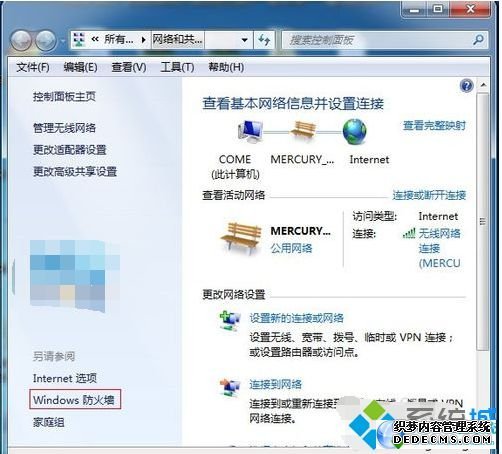
3、关闭Windows防火墙,等把文件共享完以后再开启防火墙;
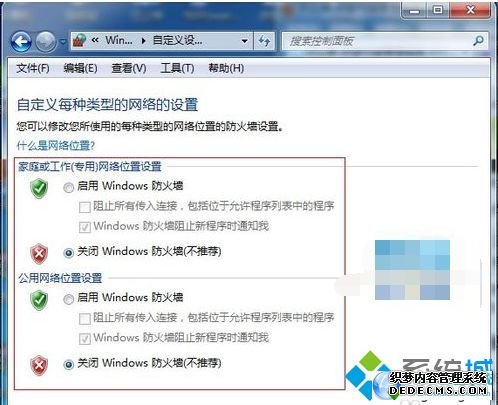
4、关闭了Windows防火墙后,返回防火墙设置界面左边的“高级共享设置”;
5、修改“入站规则”和“出站规则”,在这两个规则中,分别找到“文件和打印机共享”选项;
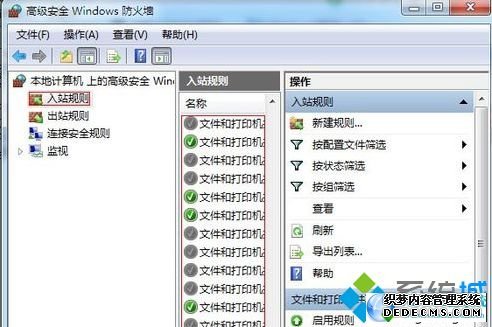
6、将其全部选项设定成“允许连接”,选择要共享的文件夹,单击右键选择“属性”;
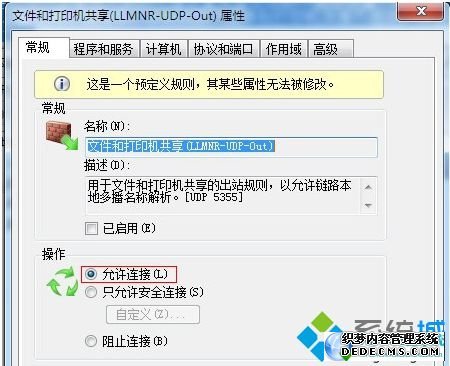
7、在“共享”的选项卡里选择“高级共享”,勾选“共享此文件夹”选项;
8、在“权限”中依次点击“添加”—“高级”—“立即查找”;
9、在查找的结果中选择“Everyone”或“Guest”并确认即可。
以上就是xp系统无法访问win7系统共享文件夹怎么办,如果用户遇到这种情况,那么不妨按照上面的方法进行设置,相信能够帮助到大家,更多精彩的内容请继续关注系统城官网www.xitongcheng.com。
以上就是解决xp系统无法访问win7系统共享文件夹的解决方法如果你也有遇到这样的情况,就可以采取上面的方法步骤来进行解决,相信可以帮助到大家。
 深度技术 Ghost Win7 32位纯净版下载 v2019.09
深度技术 Ghost Win7 32位纯净版下载 v2019.09 深度技术 Ghost Win7 32位纯净版下载 v2019.03
深度技术 Ghost Win7 32位纯净版下载 v2019.03